Mündəricat
Yadımdadır, altı il əvvəl bir tədbir şirkətində işlədiyim zaman, açıq-aydın fotoşəkillər də daxil olmaqla, çoxlu broşura tərtib etməliydim. Ancaq standart düzbucaqlı şəkillər həmişə qrafika əsaslanan sənət əsərinə uyğun gəlmir.
Bəzən rəsm əsərinin üzərinə qoymalı olduğum şəkillər müxtəlif ölçülərdə olurdu, ona görə də dizaynın gözəl görünməsi üçün onları eyni və ya ən azı uyğun forma və ya ölçüdə kəsməli olurdum. Bu belə bir mübarizə idi.
Vaxt və təcrübə ilə mən bunun üçün ən yaxşı həll yolu tapdım, yəni şəkli formalara kəsmək! İnanın, nə edə biləcəyinizə təəccüblənəcəksiniz və bu, həqiqətən də çox əyləncəlidir.
Bu dərslikdə siz Adobe Illustrator-da təsviri kəsməyin ən sürətli, çox faydalı və gözəl üsulunu öyrənəcəksiniz.
Həyəcanlısınız? Gəlin içəri girək!
Adobe Illustrator-da Şəkili Kəsməyin 3 Yolu
Qeyd: Skrinşotlar Illustrator CC Mac versiyasından götürülüb. Windows və ya digər versiyalar bir qədər fərqli görünə bilər.
Şəklinizin necə kəsilməsini istədiyinizdən asılı olaraq, bunu etmək üçün bir neçə variant var və ən sadə üsul, şübhəsiz ki, kəsmə alətidir. Ancaq bir formanı kəsmək və ya təsviri manipulyasiya etmək azadlığınız varsa, kəsmə maskası və ya qeyri-şəffaflıq maskası metodundan istifadə edin.
1. Kəsmə aləti
Şəkli düzbucaqlı formada kəsmək istəyirsinizsə, bu, şəkli kəsməyin ən sürətli və asan yoludur.
Addım 1 : Şəkli özünüzə yerləşdirinİllüstrator sənədi.
Addım 2: Şəklin üzərinə klikləyin. Siz Xüsusiyyətlər panelinin altındakı Sürətli Fəaliyyətlərdə Şəkli kəsin seçimini görəcəksiniz.

Addım 3: Şəkli kəsin seçiminə klikləyin. Şəkildə əkin sahəsi qutusu görünəcək.
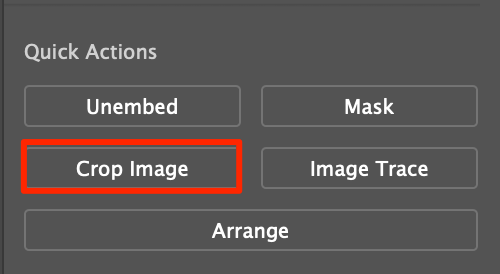
Addım 4: Kəsmək istədiyiniz sahəni seçmək üçün qutunun ətrafında hərəkət edin.

Addım 5: Tətbiq et üzərinə klikləyin.

Budur.

2. Kəsmə maskası
İstədiyiniz formadan asılı olaraq qələm alətinin və ya forma alətlərinin köməyi ilə kəsmə maskası edərək şəkli kəsə bilərsiniz. Şəklin üstündə bir forma yaradın və kəsmə maskası düzəldin.
Bu dərslikdə mən forma yaratmaq üçün qələm alətindən istifadə edirəm. Addımlar asandır, lakin qələm aləti ilə tanış deyilsinizsə, bu bir az vaxt apara bilər.
Məsləhətlər: bəlkə mənim qələm aləti təlimatımı oxuduqdan sonra özünüzü daha inamlı hiss edəcəksiniz.
Addım 1 : Qələm alətini seçin və pişik konturunu izləməyə başlayın, yolu sonuncu lövbər nöqtəsində bağlamağı unutmayın.

Addım 2 : Həm şəkil, həm də qələm alət yolunu seçin. Yol şəklin üstündə olmalıdır.
Addım 3 : Siçanın üzərinə sağ klikləyin və Kəsmə maskası et seçin.

Və ya Command + 7 klaviatura qısa yollarından istifadə edin.

3. Qeyri-şəffaflıq maskası
Gəlin onu təsviri kəsmək üçün zərif üsul adlandıraq, çünki daha çox şey var. Kəsmə maskası üsuluna bənzəyir, ancaq təsviri manipulyasiya edə bilərsinizdaha da çox.
Başlamazdan əvvəl Şəffaflıq panelini Pəncərə > Şəffaflıq.

Sənədin sağ tərəfində Şəffaflıq pop-up pəncərəsi görünməlidir.

Addım 1: Şəklin üstündə forma yaradın.
Addım 2 : Ağ rənglə doldurun. Ağ sahə təsvirin kəsildikdən sonra görəcəyiniz hissəsidir.

Addım 3 : Formanı və şəkli seçin.
Addım 4 : Şəffaflıq panelini tapın və Make Mask üzərinə klikləyin. Siz qeyri-şəffaflıq səviyyəsini tənzimləyə, qarışdırma rejimini dəyişə və ya olduğu kimi buraxa bilərsiniz.

İndi maraqlı hissə gəlir, siz kəsərkən qradiyent şəkil də edə bilərsiniz. Onu ağ rənglə doldurmaq əvəzinə, formanı ağ-qara gradientlə doldurun və maska hazırlayın.


Əkin sahəsi ətrafında hərəkət etmək istəyirsinizsə, maskanın üzərinə klikləyin (qara və ağ görünür), kəsilmiş şəklin üzərinə klikləyin və kəsin sahəsini tənzimləmək üçün sürükləyin.

İndi fon rəngi əlavə edək və qarışdırma rejimini dəyişək. Bax, ona görə dedim ki, bu, təsvir kəsmənin dəbdəbəli versiyasıdır.

Tez-tez verilən suallar
Aşağıda Adobe Illustrator-da şəkillərin kəsilməsi ilə bağlı suallara qısa cavablar tapa bilərsiniz.
Mən Illustrator-da şəkli dairəyə necə kəsə bilərəm?
Şəkli dairə şəklində kəsməyin ən sürətli yolu ellips alətindən istifadə etmək və kəsmə maskası etməkdir. Şəkilinizin üstündə dairə çəkmək üçün Elips alətindən istifadə edin,həm dairəni, həm də şəkli seçin və kəsmə maskası hazırlayın.
Niyə mən Illustrator-da şəklimi kəsə bilmirəm?
Əgər siz Kəsmə Alətindən danışırsınızsa, kəsmə düyməsini görmək üçün şəklinizi seçməlisiniz. Heç bir şəkil seçilmədikdə alətlər panelində görünmür.
Əgər siz kəsmə maskası və ya qeyri-şəffaflıq maskası metodundan istifadə edirsinizsə, kəsmək üçün həm forma (maska), həm də şəkil seçilmiş olmalıdır.
Illustrator-da keyfiyyəti itirmədən şəkli necə kəsmək olar?
İlk olaraq kəsmək üçün Illustrator-da yüksək ayırdetmə təsviri yerləşdirməyinizi təmin edin. Şəkli kəsmək üçün onu böyüdə bilərsiniz. Ancaq böyütmək üçün sürükləyərkən Shift düyməsini basıb saxladığınızdan əmin olun ki, şəkil təhrif olmasın.
Yüksək rezolyusiyaya malik şəkillər üçün onu kəsdikdən sonra şəkil keyfiyyətində problem yaşamamalısınız.
Sarma
İstər arzuolunmaz sahəni silmək, istərsə də şəkildən formanı kəsmək istəsəniz, yuxarıdakı üç üsul sizə istədiyinizi verəcəkdir. Sürətli kəsmə üçün Şəkil Kəsmə düyməsini, daha mürəkkəb şəkil kəsmə üçün digərlərindən istifadə edin.
Uğurlar!

